Discord как корпоративный мессенджер и не только
Хочу рассказать про использование мессенджера Discord как основного средства коммуникации в команде. Опыт может быть полезен другим командам, использующим бесплатные мессенджеры, а также всем, кто ищет пути повышения эффективности использования мессенджеров.
Discord – программа странная и выдающаяся одновременно. Почему? Хотя бы потому, что про способы работы в Discord получилась целая статья.

Что-то пошло не так
В данной статье я рассматриваю исключительно мессенджеры, у которых основной функционал доступен бесплатно. Да, существуют прекрасные платные программы, но они за рамками данной статьи, даже если имеют бесплатный урезанный режим.
Обычные мессенджеры устроены так, чтобы работать «из коробки» и без всякого администрирования. Это вполне здравый подход, обеспечивающий низкий порог вхождения: просто создали групповой чат и общаемся в нём. По-другому эти мессенджеры не могут, так как сложные процедуры настройки отпугнут основную аудиторию. Но, как обычно, низкие начальные вложения оборачиваются высокими эксплуатационными издержками. Какие проблемы имеем в итоге.
Разделение по темам. Чем больше пользователей в группе, тем больше количество обсуждаемых тем. Большинство тем интересны ограниченному числу пользователей группы. Подход здорового человека заключается в том, чтобы создавать тематические группы и включать в них только тех, кому тема интересна – такая изоляция уменьшает «информационный шум» от ненужного контента. Но на практике это приводит к полному хаосу. Например, имеем 10 чатов по работе, 4 чата детского сада, 3 чата многоквартирного дома и так далее. И всё это в одном пространстве имён, поэтому мы начинаем путаться в чатах. Они уползают вниз списка, забываются, потом создаются дубликаты забытых чатов, но туда забывают добавить всех пользователей. Если же количество участников примерно от полсотни и выше, то никакие параллельные чаты уже не создаются – слишком сложно поддерживать актуальный список участников. Ведется один супер-чат, содержащий все вопросы жизни, вселенной и всего такого. Результат: большие группы в мессенджерах становятся «токсичными»: контент неинтересен из-за большого количества мусора, мы присутствуем в группах только из-за необходимости.
Избыточные нотификации. Каждому знакома ситуация, когда нам приходит слишком большое количество нотификаций различных мессенджеров. Рассмотрим пример. Пусть, у нас команда из 50 человек и каждый пишет в общий чат 5 сообщений в день. Тогда каждый получит по 50*5=250 нотификаций. Если считать, что для просмотра сообщения мы отвлекаемся на 30 секунд, то 250 нотификаций съедают 250*30=7500 секунд, что составляет 2 часа! А всю команду нотификации отвлекают на время 7500*50=375000 секунд или 104 часа! Вдумайтесь: 104 человеко-часа в день или 13 человеко-дней каждый день! Это 26% ресурсов команды. Такие большие числа получаем потому, что количество людей (50 человек) в чате входит в итоговую формулу квадратично (каждый нотифицирует каждого):
В реальности все несколько лучше, так как сообщения обычно появляются и читаются пачками. Но суть проблемы понятна: квадратичный рост потерь времени команды на нотификации. Кэп подсказывает два способа решения, но оба плохие:
Discord: начало
Теперь переходим к Discord. Прежде всего заметим, что в Discord есть два режима или, скорее, «вида»: назовем их «обычный» и «сервер». Они существуют параллельно и имеют разные цели. В «обычном» виде Discord – это такой же обычный мессенджер, как и все остальные. Даже с более ограниченными возможностями, чем тот же Skype:
Сервер
Чтобы работать с сервером, надо этот самый сервер иметь. Для определенности будем считать, что мы сотрудники стартапа «Рога и Копыта», поэтому наш сервер будет называться «РК». Создаем сервер путем нажатия на кнопку с большим знаком «+». Сервер – это уютное место, где будет проходить всё наше корпоративное общение (кроме 1-на-1, которое в «обычном» виде, вне сервера). Пользователи должны присоединиться к серверу по приглашению.

В левой панели сразу видим две новые сущности:
Теперь переходим к инструментам Discord, которые делают его эффективным для командной работы. Прежде всего это роли. Смысл в том, что мы настраиваем права доступа не для конкретных пользователей, а для ролей и даём эти роли людям. Список разных прав, которые может иметь роль, внушает: целых 32 пункта. Кроме того, у каналов мы настраиваем, какие права имеет роль в канале: чтение, написание, удаление сообщений и т.п.
Какие роли создавать – решаем сами. Роль соответствует некоему типичному набору действий пользователя. Например, на нашем сервере сделаем такие роли:

Каналы
Текстовые каналы на нашем сервере могут быть, например, такие:
Упоминания
Упоминания – ещё одна вещь, которая делает работу в Discord эффективной. Это когда мы пишем сообщение в текстовый канал, упоминая аккаунт с помощью специального синтаксиса:
Можно упомянуть роль:
А вот так можно упомянуть всех, кто есть в канале (любой из этих вариантов работает):
Тут вы можете сказать: «Ха! В Skype тоже можно упомянуть через @имя. И зачем упоминать всех, какой в этом смысл? Ведь сообщение и без того обращено ко всем».
Действительно, в Skype можно написать Vasya.Pupkin. Но в Skype вся польза от упоминания в том, что во всплывающем уведомлении будет добавлено, что «вас упомянули». Наверное, в этом есть смысл, но в Discord сделали лучше. Прежде всего заметим, что в Discord есть два вида нотификаций о новых сообщениях:


Поток сообщений в текстовых каналах не требует внимания, пока пользователь не упомянут.
Легко видеть, что такой подход решает описанную выше проблему избыточных нотификаций, если немного обучить пользователей правильному стилю работы. Например, такому:
И таких упоминаний в реальности очень мало, не более 2% сообщений. Обычно упоминают here когда задают вопрос не зная, кто конкретно может на него ответить. Все отвлекаются от работы и читают вопрос. Дальше люди, которым есть что сказать, остаются вести дискуссию, остальные возвращаются к своим делам. И не бойтесь, что here будет слишком много: лишний раз писать here в сообщении просто лень!
Также упоминаний не будет слишком мало. Хотя бы потому, что человек сам заинтересован позвать правильных людей упоминанием в своем посте, чтобы достичь нужного ему результата. Короче, всё это самобалансируется и получается норм. Что с остальными 98% сообщений? Их тоже надо читать, но не срочно. В удобное время с чашкой кофе прочитываем весь поток сообщений. Такое отложенное прочитывание не приводит к огромным потерям времени, как описано в начале статьи. Ведь читаем подряд, не переключая свой мозг между сообщениям и другими делами. И, что самое главное, сообщения не отрывают нас от работы.
Итого: проблема избыточных нотификаций полностью решена, и при этом обеспечено быстрое реагирование на важные сообщения.
А минусы какие?
Технические ограничения в Discord.
Стандартные возможности
В этой статье рассмотрены принципиальные отличия Discord от других мессенджеров, позволяющие значительно увеличить эффективность работы. А вот список мелких фич, которые типичны для мессенджеров и не являются чем-то выдающимся:
А еще есть.
Боты и возможность написания своих ботов. Но это уже совсем другая тема.
Итого
Discord – это в некотором роде мессенджер 2.0, имеющий средства для эффективного общения больших групп пользователей, в том числе и в корпоративном применении. Создатели программы не побоялись выйти за рамки парадигмы обычных мессенджеров – и получилось неплохо. И в то же время Discord не конкурент обычным мессенджерам, у него своя экологическая ниша. Ведь у простых пользователей, не айтишников и не геймеров, наступает шок и трепет от необходимости администрирования и непохожести на привычные программы.
Надеюсь, информации в статье достаточно, чтобы решить, надо вам это или нет.
UPD1: Комментарий JustDont:
Перед тем как советовать дискорд для контор, нужно обязательно упоминать о том, что вообще-то нужно внимательно честь Discord Privacy Policy, в которой вполне себе английским или русским по белому написано, что Discord собирает всё, что вы ему отправляете. В том числе и всю вашу переписку, обратите внимание. И совершенно не обещает её шифровать и вообще как-то беречь её конфиденциальность от самих себя. И есть ряд сценариев, в которых эта собранная информация вполне может уйти куда-то, куда вам не очень хочется, чтоб она ушла. И нужно оценивать эти риски.
Как геймерский чат стал одним из самых популярных мессенджеров?

Еще несколько лет назад Discord был известен исключительно в узких кругах: как специализированная программа-чат для геймеров. Первую волну популярности он получил среди киберспортсменов и стримеров на Twitch. Однако вскоре его известность вышла за пределы геймерского сообщества и стала более массовой.
История Discord
Discord – это бесплатная программа-мессенджер с поддержкой текстовых чатов, приватных и групповых аудио-видеозвонков. Доступна в виде настольного приложения для ПК (Windows, MacOS, Linux), веб-клиента и мобильного приложения (Android, iOS).
Мессенджер Discord был выпущен в 2015 году американской IT-компанией Hammer&Chisel. Изначально разработчик собирался создать компьютерную игру, однако в процессе планы изменились и финальным продуктом стало приложение-чат для геймеров, которое получило название Discord.
В ходе разработки компания стремилась выпустить такое VoIP-приложение, которое бы идеально подходило для киберспорта и игровых стримов. Главным ориентиром для нее являлись стабильности и скорость онлайн-общения в голосовых и видеочатах с быстрым соединением и минимальными задержками.
Изначально в приложении были доступны только текстовые чаты и аудиозвонки, а в 2017 году к ним добавились видеочаты и видеоконференции, численностью до 50 участников. В том же году появилась платная версия программы под названием Discord Nitro, предоставляющая пользователям ряд дополнительных возможностей.
К началу 2021 года количество активных пользователей Discord превысило отметку 140 миллионов. С учетом растущей популярности, руководство проекта решило переориентироваться на массового потребителя. Глава компании Джейсон Цитрон заявил, что хотел бы избавить Discord от репутации узкоспециализированного мессенджера для геймеров, сделав его более универсальным – подходящим не только для игр, но также для работы, учебы и других целей.
Перспективный мессенджер привлек внимание крупнейшей IT-корпорации Microsoft. На конец марта 2021 года в сети появилась информация о том, что представители Microsoft начали переговоры с руководством Discord о его покупке за 10 миллиардов долларов. При этом вероятность этой сделки пока остается неопределенной, так как вместо продажи основатели проекта, вероятно, захотят вывести компанию на биржу и сделать ее публичной.
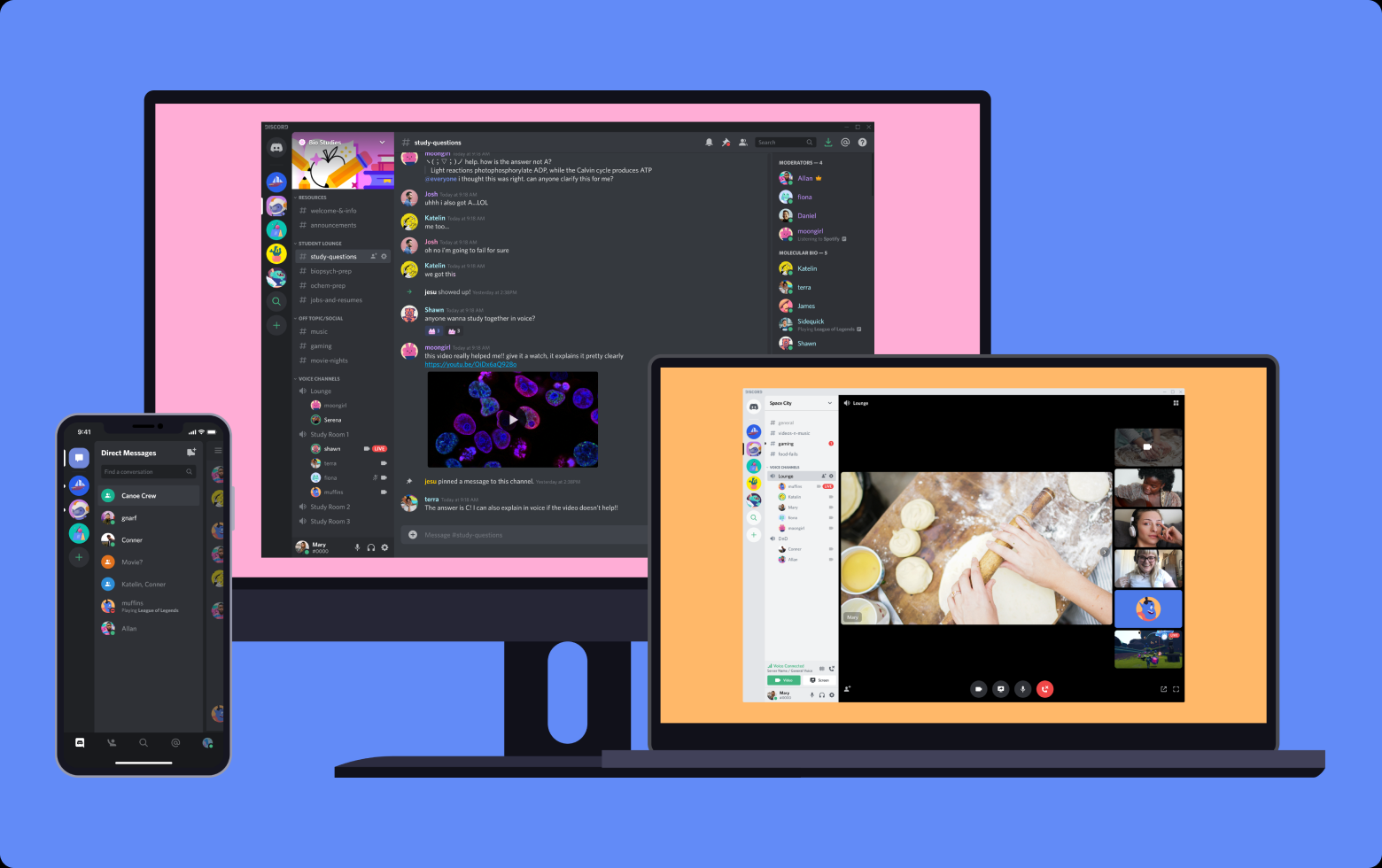
Возможности Discord

Преимущества Discord
Почему Discord стал таким популярным и быстро набирает аудиторию пользователей? Из-за ряда преимуществ, а именно:
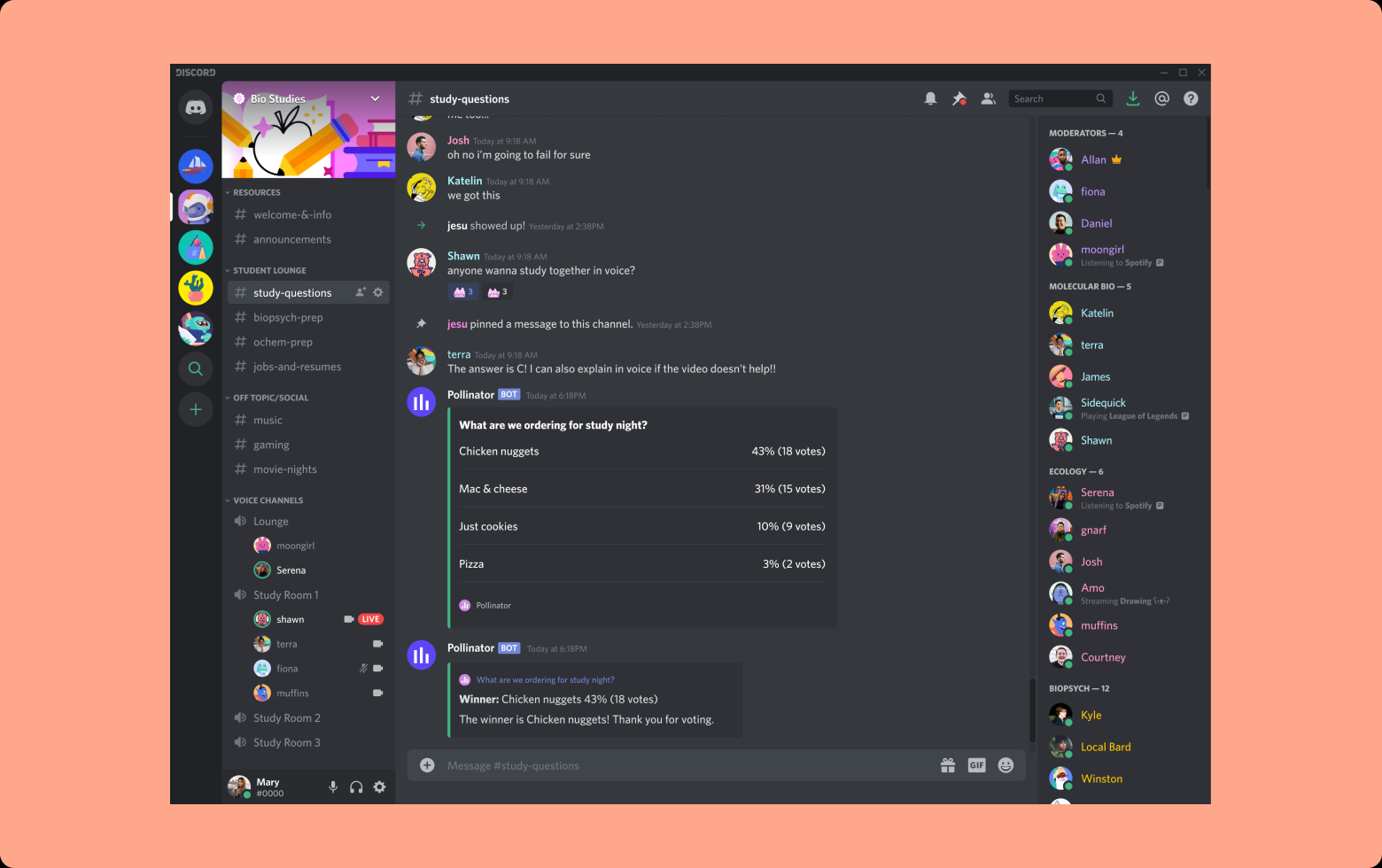
Типы каналов Discord
Интерфейс мессенджера позволяет создавать Discord-каналы таких типов, как:
| Текстовые | Подходят только для отправки текстовых сообщений и изображений (если они разрешены настройками канала). Помимо стандартных текстовых каналов есть и другие их разновидности: приватные (с ограниченным доступом) и NSFW-каналы (на которых разрешен adult-контент). |
| Голосовые | Этот тип каналов предназначен для общения его участников при помощи аудио или видеосвязи с использованием микрофона и вебкамеры. Голосовые каналы также могут быть как публичными, так и приватными – с доступом только по инвайтам. |
| Каналы с объявлениями | Сообщения в таких каналах могут отправлять только их администраторы, как правило, они используются для публикации новостей сервера или другого информационного контента. |
| Каналы-магазины | Создание такого типа каналов доступно лишь администраторам подтвержденных серверов Discord. Они не предназначены для общения, вместо этого каналы-магазины выполняют роль ссылки на страницу, где можно купить ту или иную компьютерную игру. |
Заключение. Мессенджер для всех
Discord – это бесплатный VoIP-мессенджер с поддержкой публичных и приватных текстовых и голосовых чатов. Ранее он стал широко известен в геймерском сообществе, однако в последние годы всё чаще используется для рабочих и учебных целей. Он предоставляет широкие возможности для общения, в том числе для проведения видеоконференций.
Discord поддерживает как текстовые, так и голосовые каналы, каналы с объявлениями и каналы-магазины. Мессенджер доступен в виде приложения для ПК, приложения для мобильных устройств и браузерной версии.
Apix-Drive — универсальный инструмент, который быстро упорядочит любой рабочий процесс, освободив вас от рутины и возможных денежных потерь. Опробуйте ApiX-Drive в действии и убедитесь, насколько он полезен лично для вас. А пока настраиваете связи между системами, подумайте, куда инвестируете свободное время, ведь теперь его у вас будет гораздо больше.
Discord
Что такое Дискорд? Обычно этот вопрос задают новички. Продвинутые пользователи (и особенно геймеры) давно уже слышали об этом приложении, а многие даже активно его используют. Пора разобраться, что это за штука такая.
Подробности
Дискорд – это мессенджер, предназначенный для голосового и текстового общения во время игр. Это приложение обладает куда более продвинутым функционалом, чем легендарный RaidCall и обеспечивает более высокое качество звука. Потому RC и уступил первое место Discord.
Системные требования
Теперь подробнее о Discord. Системные требования у этого мессенджера довольно-таки демократичные. Большинство компьютеров будут способны запустить приложение. И программа сможет нормально на них работать. Вот минимальные системные требования:
Существуют специальные версии приложения для мобильных девайсов. Имеются варианты для iOS и Android. Также есть клиенты для Linux и Mac OS X. Это кроссплатформенное приложение, которое работает практически на всех существующих платформах. Не поддерживается только Windows Phone.
Функционал Discord
На самом деле, Дискорд – это не просто мессенджер. Это универсальный инструмент для геймеров, который не только позволяет общаться, но и может использоваться для проведения стримов. А функционал у программы такой.
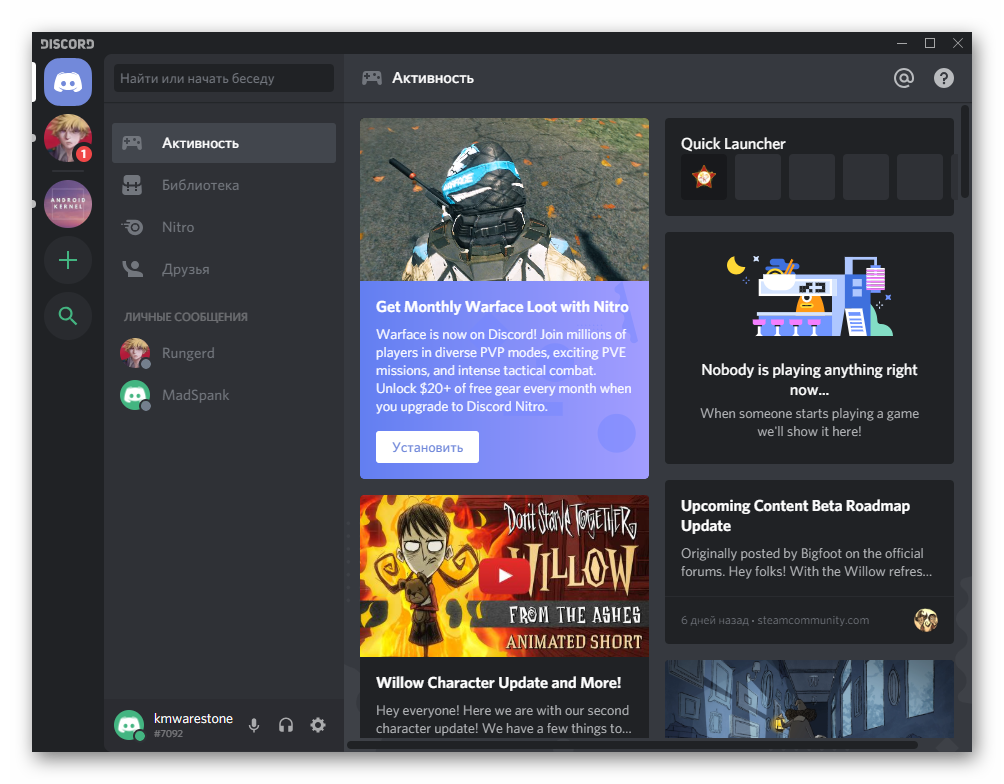
В Дискорд голосовая связь работает без сбоев. И это самое главное. Также используется продвинутый кодек OPUS, который обеспечивает высокое качество звука практически при любых условиях. Нужно только чтобы было стабильное и широкополосное Интернет-соединение.
Безопасность Discord
В этом мессенджере присутствуют продвинутые алгоритмы шифрования, которые позволяют сделать общение более безопасным. Есть встроенная защита от DDOS атак и вредоносного программного обеспечения.
Также можно настроить двухфакторную аутентификацию. Если данная опция включена, то вход в аккаунт пользователя возможен только при подтверждении с помощью мобильного телефона. Очень полезная функция в плане безопасности.
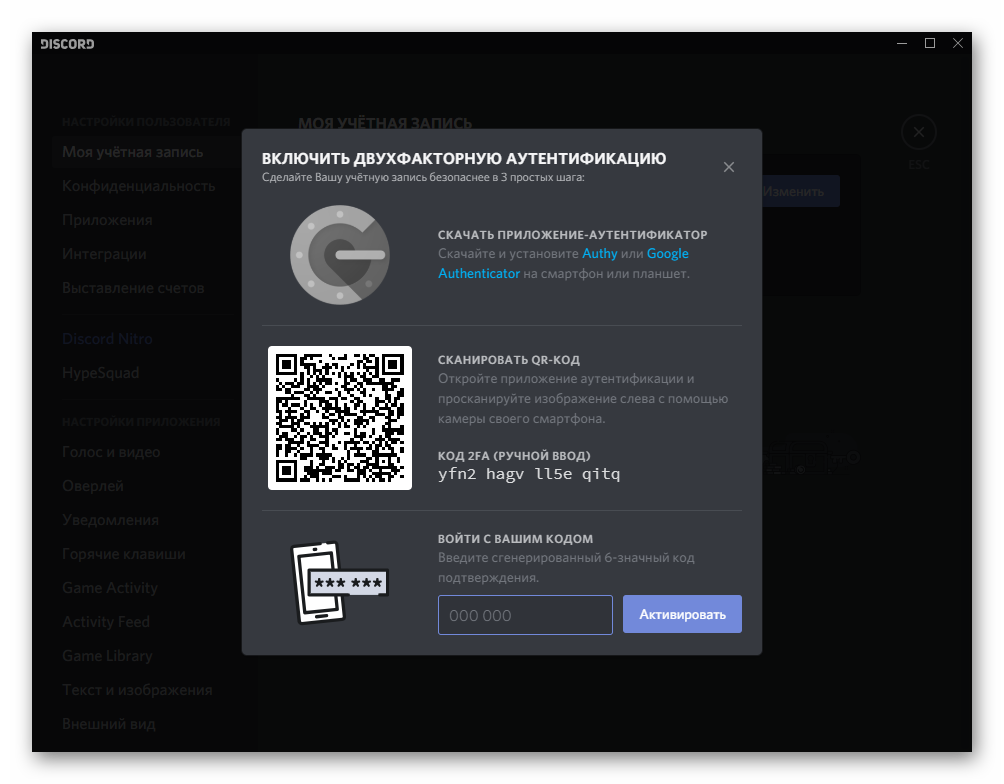
Кроме того, мессенджер скрывает IP адреса пользователей. То есть, атаки на ПК юзера по IP полностью исключены. В RaidCall и TeamSpeak такой удобной штуки нет. Поэтому с безопасностью у вышеозначенных программ дела обстоят очень плохо.
Есть специальный режим Streamer Mode, который предназначен исключительно для стримеров и блоггеров. При работе в данном режиме мессенджер скрывает вообще всю информацию о пользователей для того, чтобы она случайно не попала в свободный доступ.
Как использовать программу
Новичкам очень сложно разобраться во всех особенностях данного приложения. Но сначала нужно поговорить о том, как установить и начать использовать Дискорд на компьютере. Для этого существует определенный алгоритм действий.
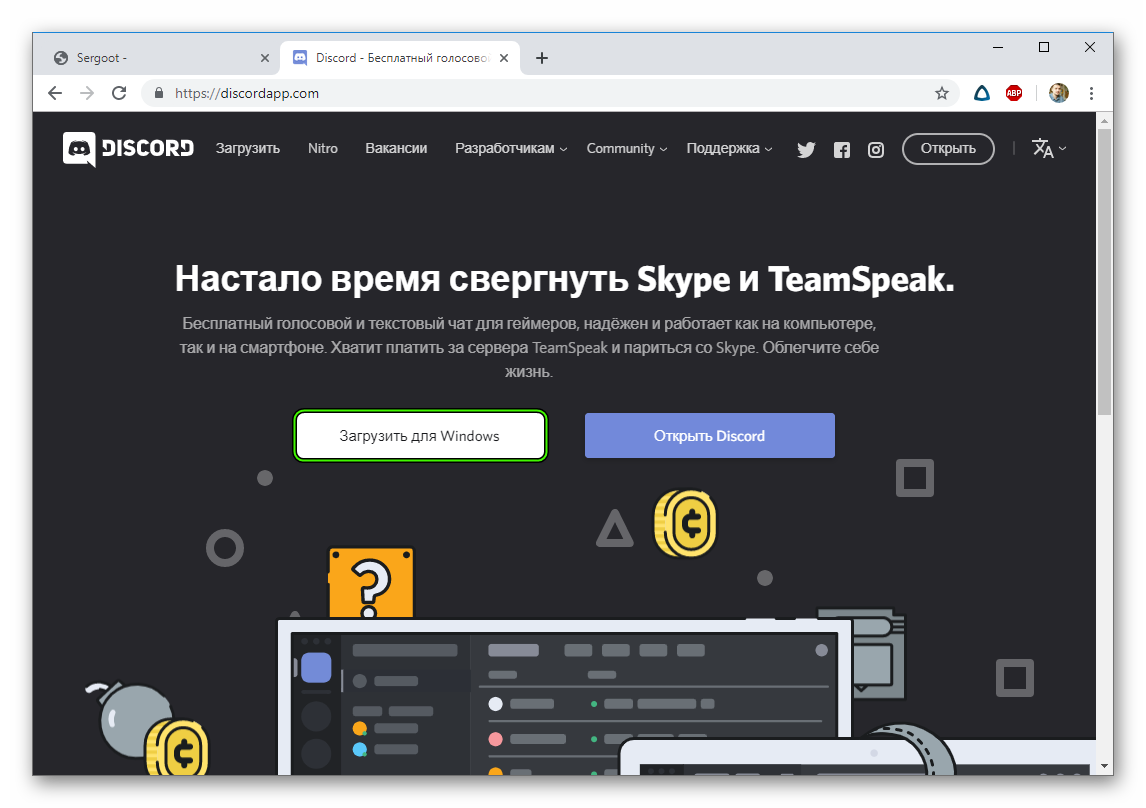
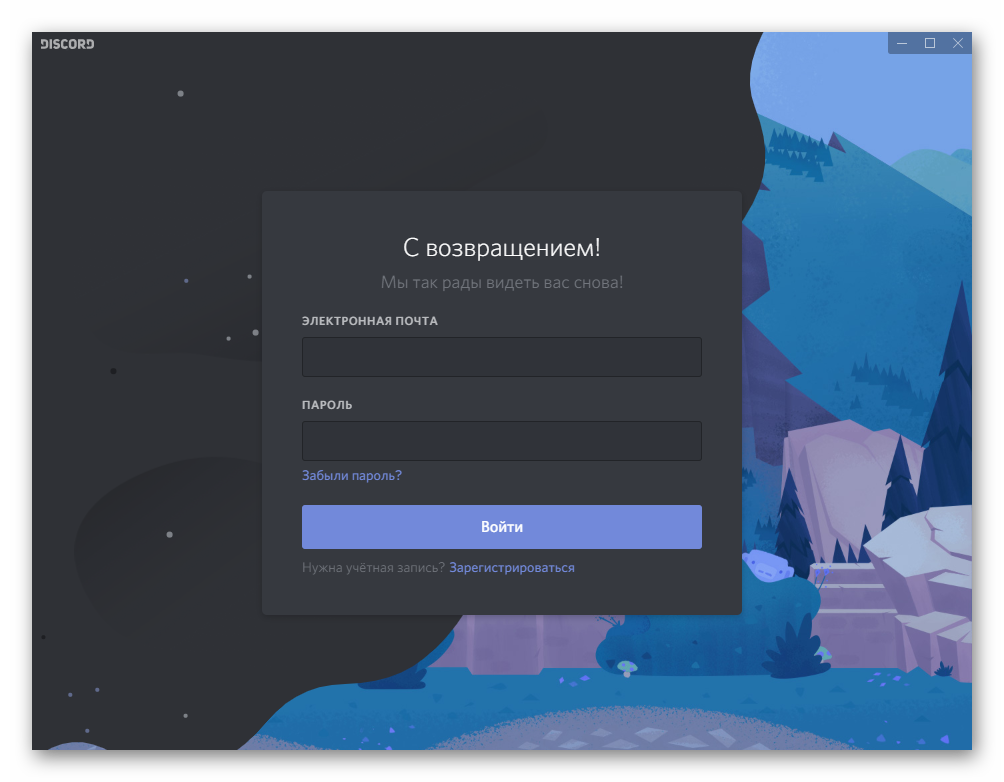
Вот и все. Клиент Дискорд установлен и готов к работе. Теперь можно просмотреть в сети список серверов и присоединиться к ним. Данный процесс очень прост. Достаточно будет скопировать ссылку на сервер и вставить ее в мессенджер.
Заключение
Итак, мы рассмотрели программу Discord. Это продвинутый многофункциональный мессенджер, предназначенный в основном для любителей онлайн-игр. Он позволяет общаться с командой, стримить игровой процесс и наслаждаться любимой игрушкой.
Клиент использует продвинутые технологии шифрования для защиты данных пользователя, обладает двухфакторной аутентификацией и может похвастаться высочайшим качеством звука. На данный момент Discord – лучший голосовой и текстовый чат для геймеров из всех существующих.
Discord — что это и как пользоваться? Обзор программы
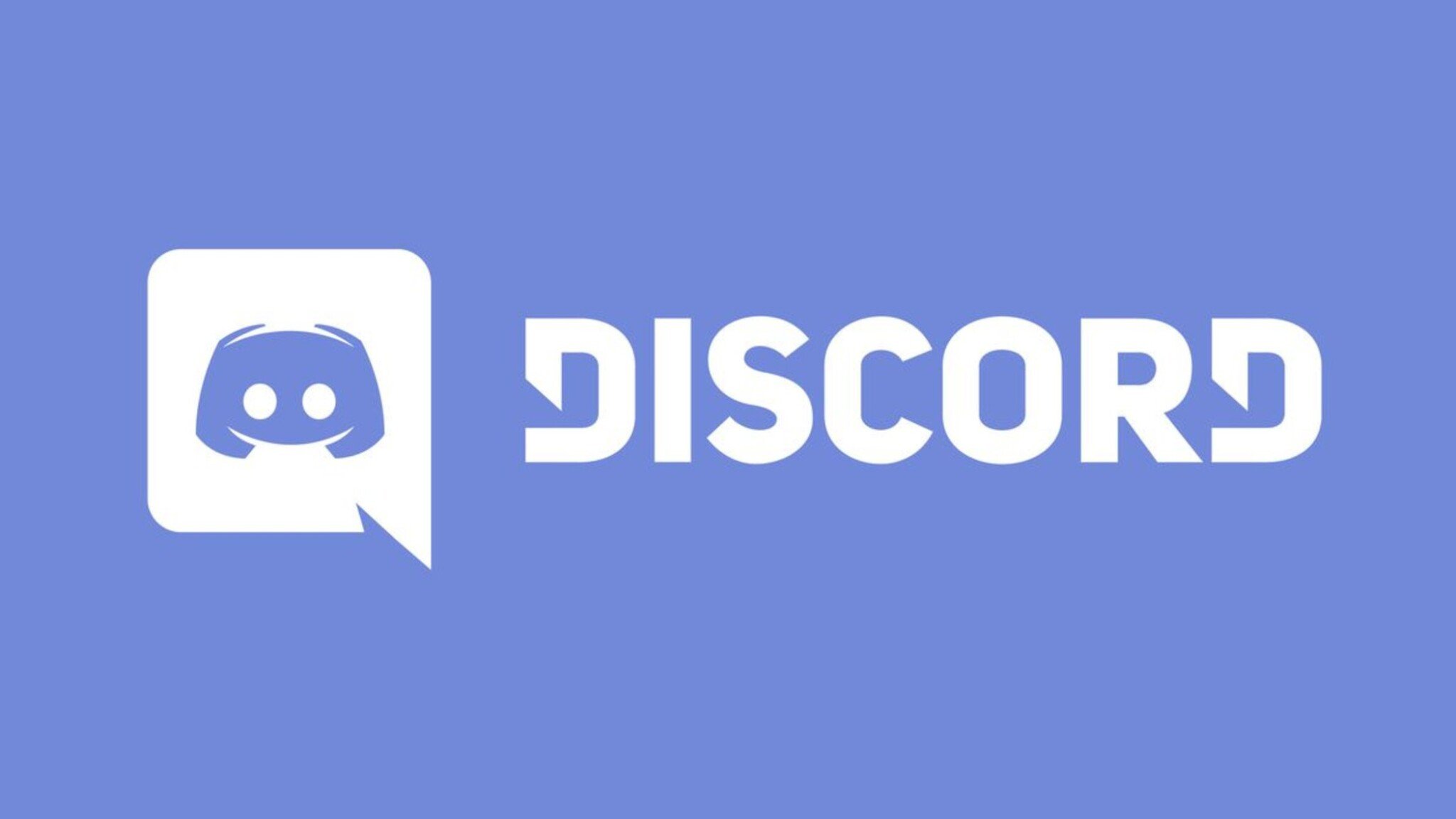
Необходимость в дистанционной работе и в общении с коллегами многократно возросла в связи с появившейся пандемией. Многие компании перепрофилировались на удаленную работу, в связи с чем стал актуальный вопрос поиска программ для корпоративного общения. Одним из таких сервисов является Дискорд – что это за площадка и каковы ее возможности читайте ниже.
Что такое Дискорд?
Довольно популярная программа для общения среди игроков перешла на новый уровень и стала отличным подспорьем для компаний и фирм.

Популярность сервис обретал долгие годы, постоянно улучшая и совершенствуя свой функционал. Пик пришелся на время коронавируса и новый рост количества пользователей фиксируется с каждым днем.
Возможности сервиса
Функций у голосового мессенджера достаточно для всестороннего общения как пары человек, так и целой команды:
Преимущества
Мессенджер Discord имеет множество плюсов, по сравнению со Skype и TeamSpeak:
Начало работы
Как пользоваться Дискорд? Чтобы воспользоваться VoIP Discord у каждого есть два сценария:
Но в любом из случаев для работы понадобится обзавестись учетной записью пользователя. Для этого:
Дискорд (Discord): что это? Регистрация и настройка программы: создание и подключение к серверу, добавление друзей, общение [Аналог Skype и TeamSpeak]
 Доброго дня!
Доброго дня!
Посудите сами, вот основные достоинства Дискорда:
Думаю, даже оговоренного мной выше, более чем достаточно для появления мотива познакомиться с программой поближе?! Особенно, если у вас есть проблемы при работе в Skype или TeamSpeak.

Азы работы в Дискорде
Регистрация и вход
Регистрация на сервисе стандартна: необходимо указать свой рабочий e-mail (на него придет код подтверждения регистрации), имя пользователя (т.е. ваш логин) и пароль. Форма регистрации представлена на скрине ниже.
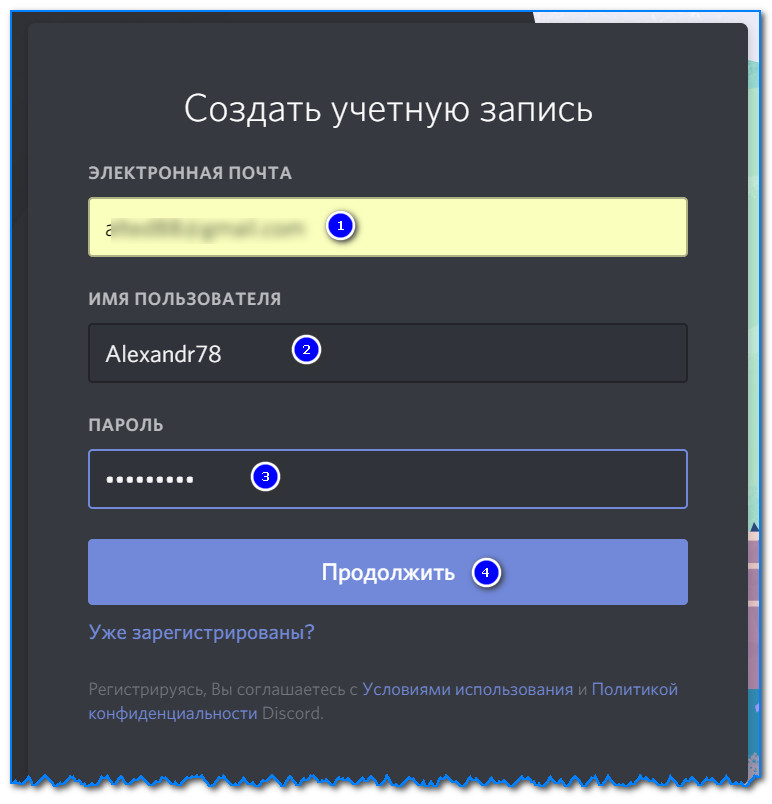
Учетная запись на Дискорде

Кстати, для более быстрого поиска друзей к Дискорду можно привязать свою учетную запись Facebook.

Можно сразу же привязать свою учетную запись с Facebook
Приложения для Windows, Android и пр.
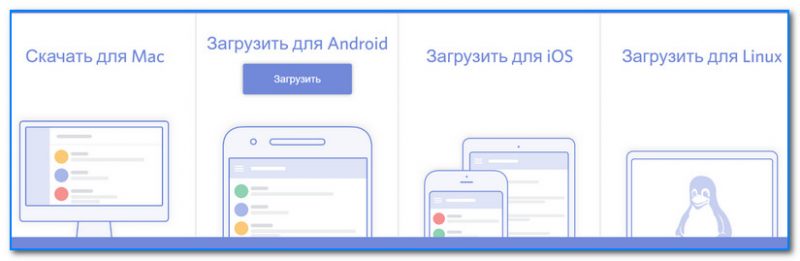
Как найти и добавить друзей в избранное
В принципе, сервис Дискорд очень дружелюбный, интерфейс простой и не навязчивый (к тому же полностью на русском). Кстати, многие его считают «подростковым» (на мой взгляд, все вполне серьезно).
И так, добавить друга/друзей можно самыми разными путями. Ниже рассмотрю парочку наиболее популярных.
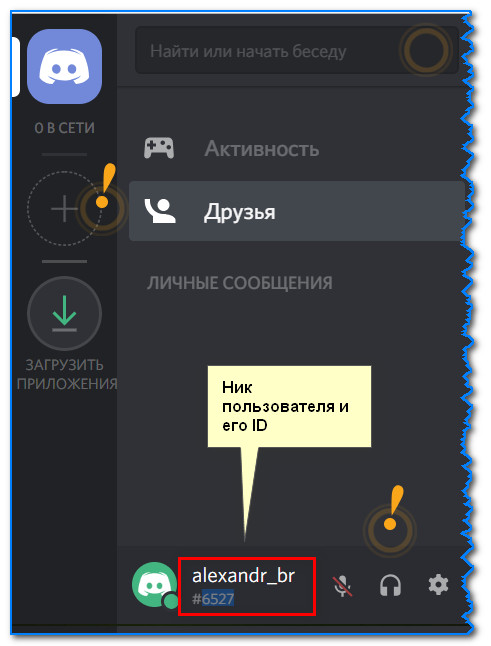
Ник пользователя и его ID
2) Далее ваш друг на своем ПК нажимает по разделу «Друзья», кликает по кнопке «Добавить друга» и вводит ваш логин и ID. Пример: «alexandr_br#6527» (без кавычек). См. скриншот ниже.
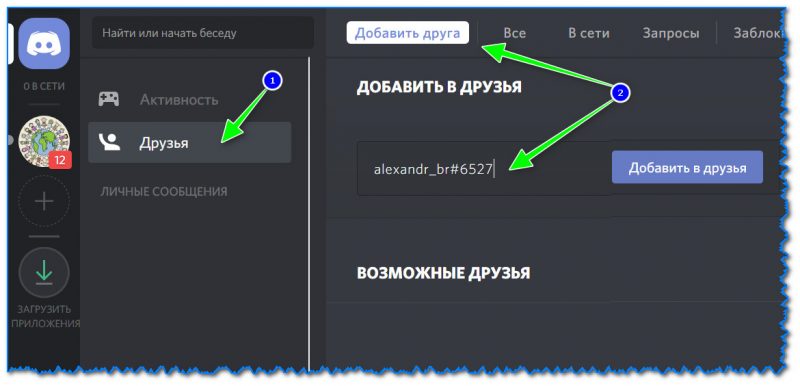
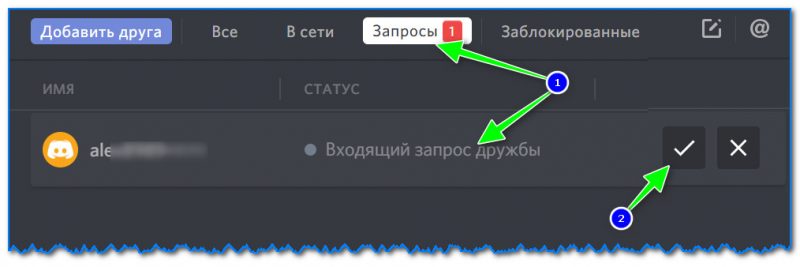
Соглашаемся на добавление друга в избранное
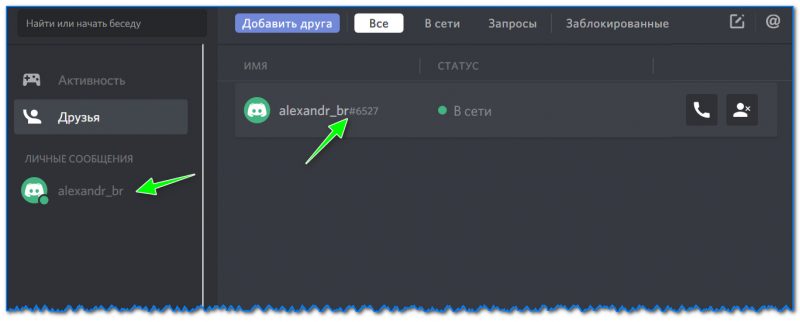
Начало общения (создание чата на 2-их)
4) Для начала общения (создания чата на двоих) достаточно кликнуть по нику друга.
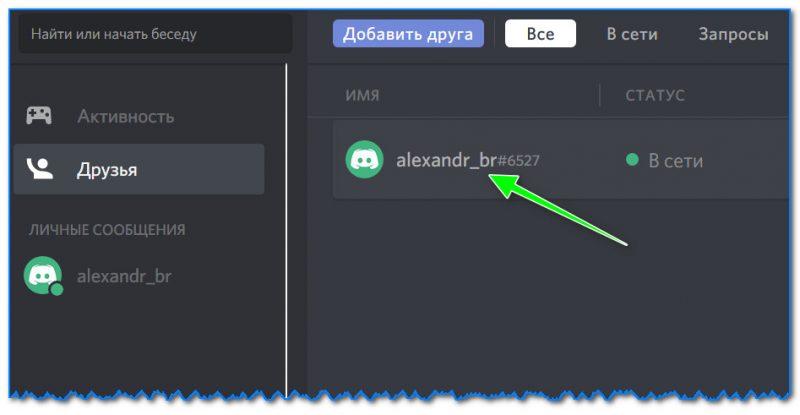
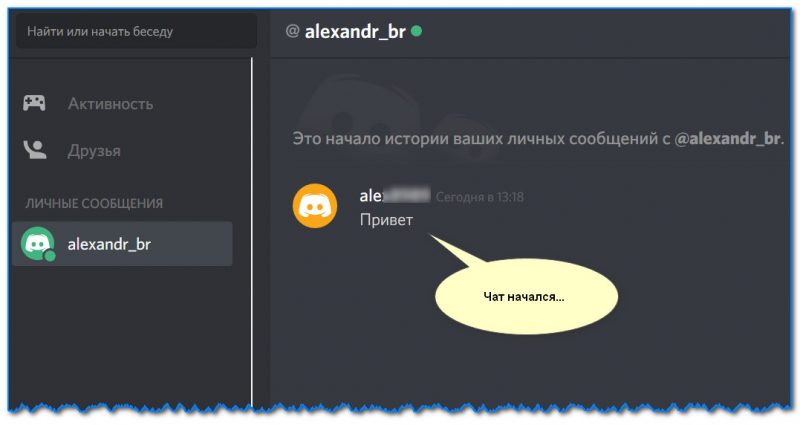
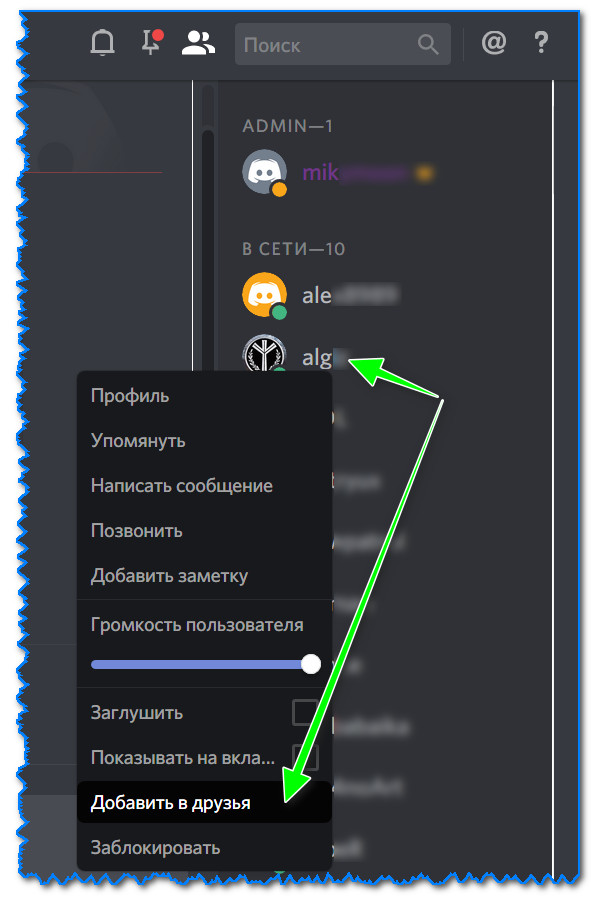
Добавление в друзья (ники затерты)
Как создать и подключиться к серверу (чаты по интересам)
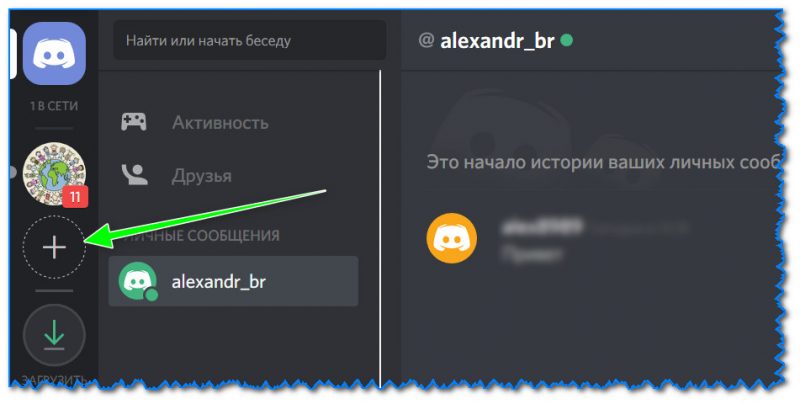
2) Далее выберите опцию «Создать сервер».

3) После укажите имя сервера, выберите характерную иконку (можно использовать любую вашу картинку), и нажмите по кнопке «Создать».
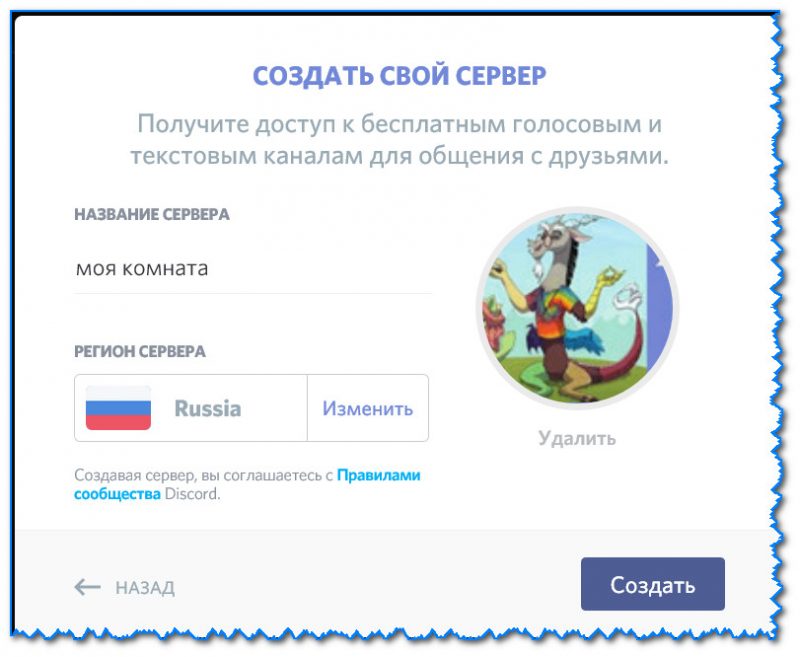
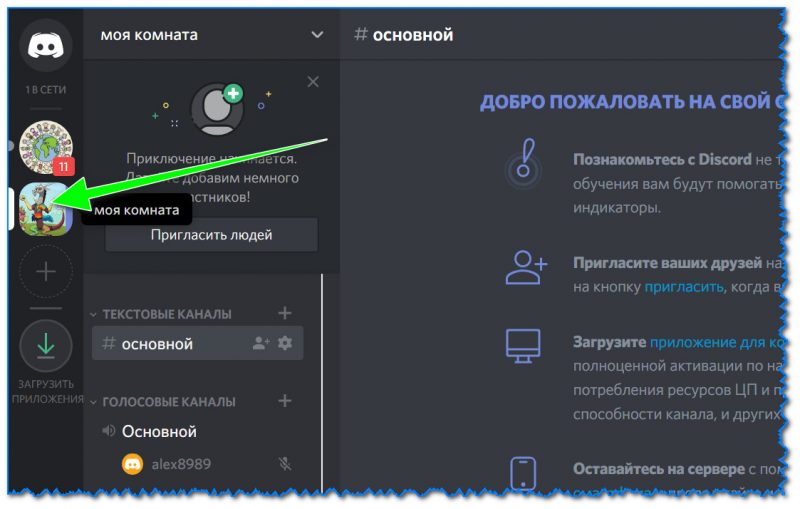
5) Пока вы не пригласите других людей (друзей, знакомых, единомышленников) о вашем сервере никто не узнает. Для приглашения, выберите сервер, и нажмите по кнопке «Пригласить людей». См. пример ниже.
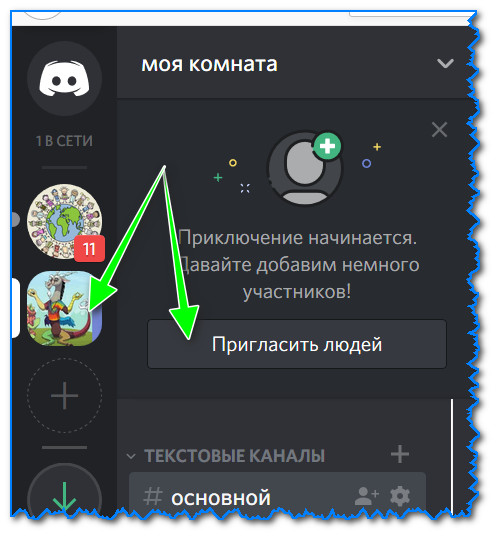
6) Далее у вас появиться короткая ссылка, по которой можно зайти на ваш сервер. Скопируйте ее (напротив нее представлена кнопка «Копировать»).
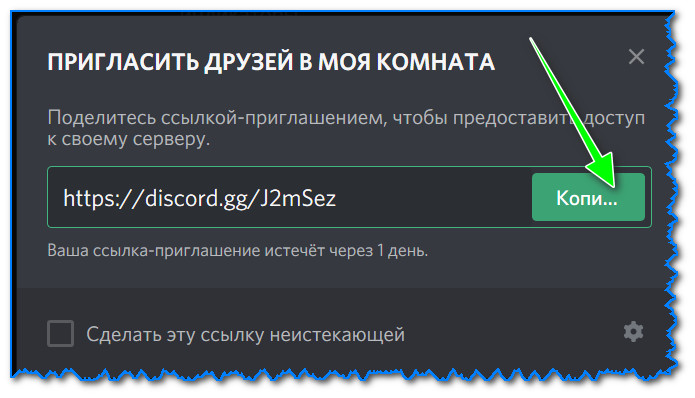
Копировать ссылку на сервер
7) После эту ссылку можете скинуть так же в чат Дискорда, либо в соц. сетях, в различных мессенджерах. Дальше достаточно перейти по ней (нажать кнопку «Вступить»), и вы на сервере. В общем-то, все просто.
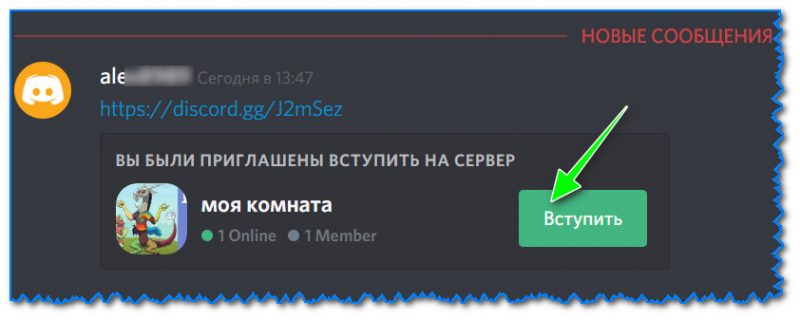
 Что касается создания каналов: то это еще проще. Достаточно в меню сверху кликнуть по имени своего сервера и выбрать в меню «Создать канал». См. пример ниже.
Что касается создания каналов: то это еще проще. Достаточно в меню сверху кликнуть по имени своего сервера и выбрать в меню «Создать канал». См. пример ниже.
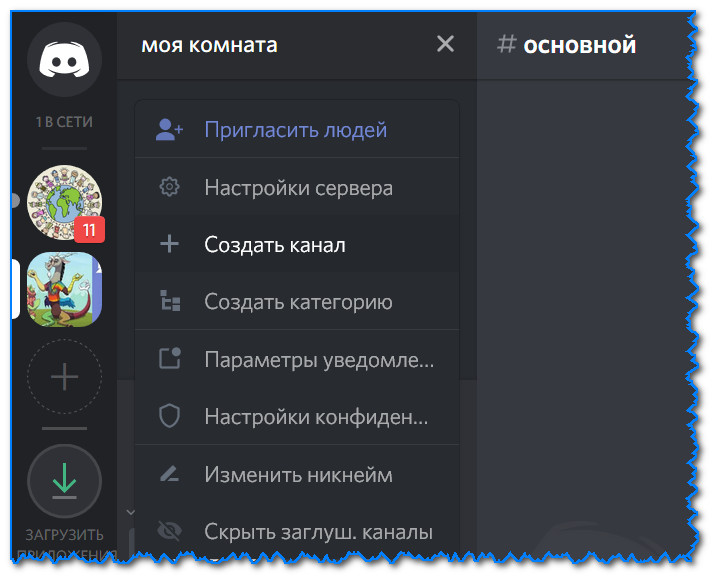
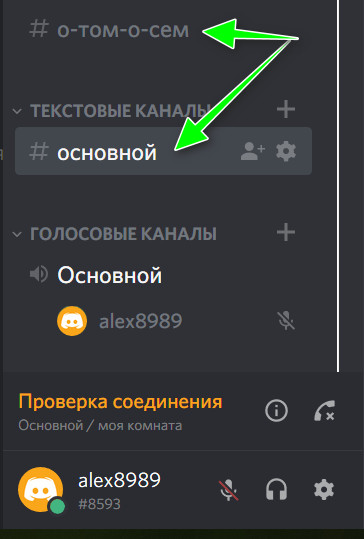
Про добавление смайликов в чат (эмодзи)
Когда-то на заре создания в Дискорде была проблема со смайликами (и их необходимо было до-устанавливать отдельно всякими хитрыми способами). Сейчас же разработчики их добавили. Теперь с помощью них можно выразить практически любую свою эмоцию и состояние: симпатию, смех, слезы, любовь, гнев и т.д.
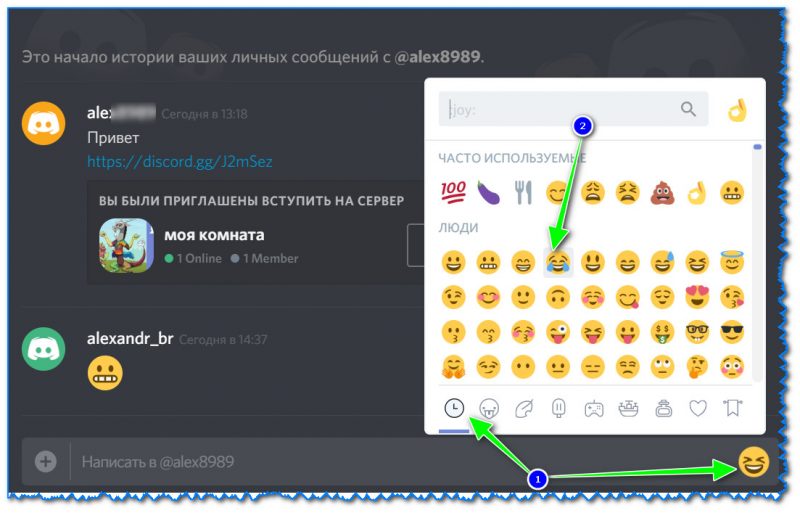
Добавление смайлика в чат Дискорда
Если вам не достаточно стандартных смайлов, можно на свой сервер (именно на свой!) загрузить дополнительные эмодзи. Смотрится это очень необычно и прикольно: придает вашему серверу некую уникальность!
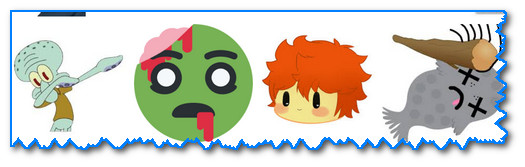
Пример различных прикольных эмодзи
Чтобы установить их: зайдите в настройки сервера (см. пример ниже).
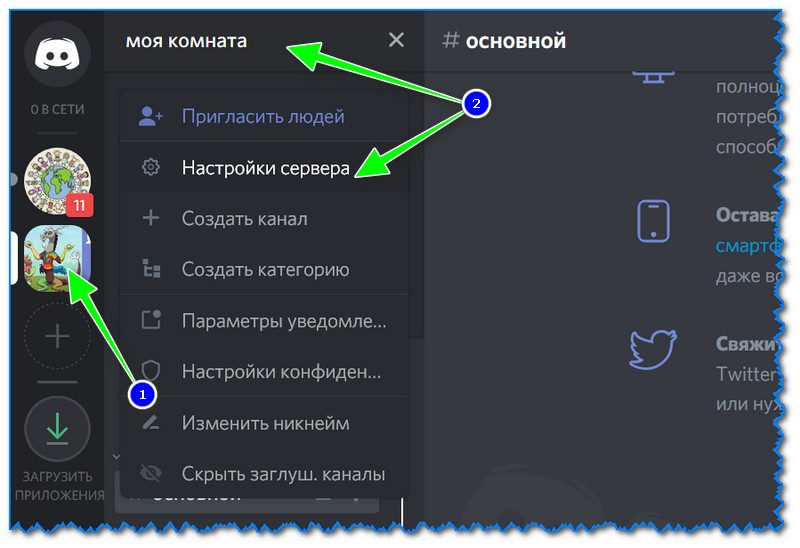
Далее откройте вкладку «Эмодзи» и щелкните по кнопке «Загрузить эмодзи». См. скрин ниже.
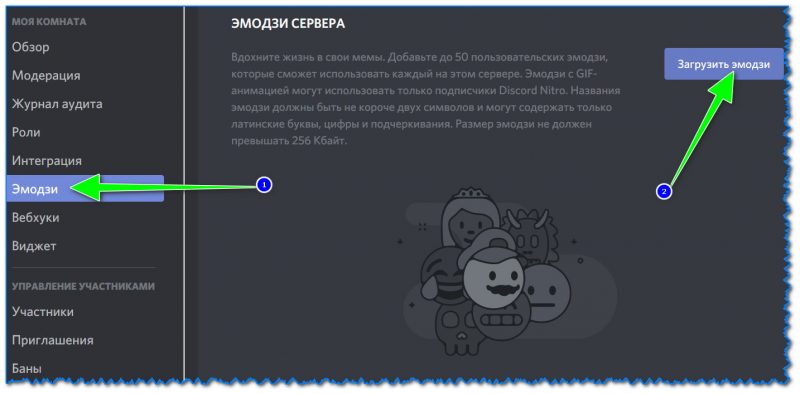
Как разговаривать с друзьями (режим работы аналогично Скайпу)
Буду считать, что микрофон и наушники вы уже подключили и настроили. Кстати, вот в помощь одна инструкция на эту тему: https://ocomp.info/kak-podklyuchit-naushniki.html
1) Дальше же все достаточно просто! Из списка активных друзей (тех, кто в онлайн) выбираете нужного, затем щелкаете по трубке (начать голосовой звонок).
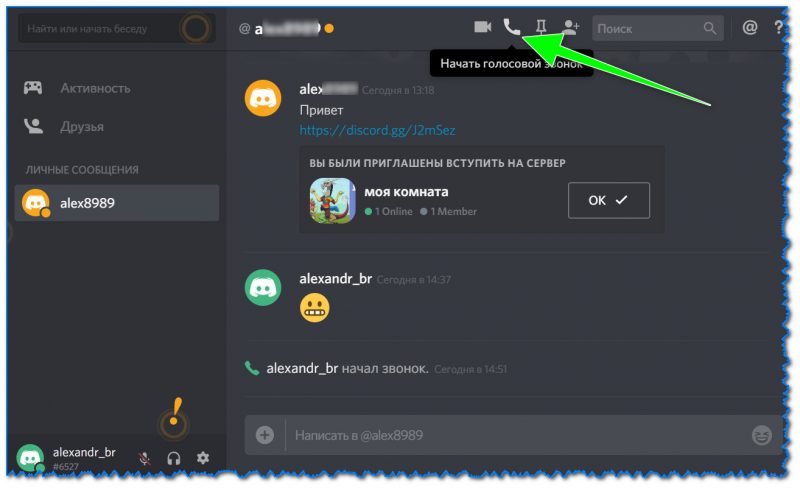
Начать голосовой звонок
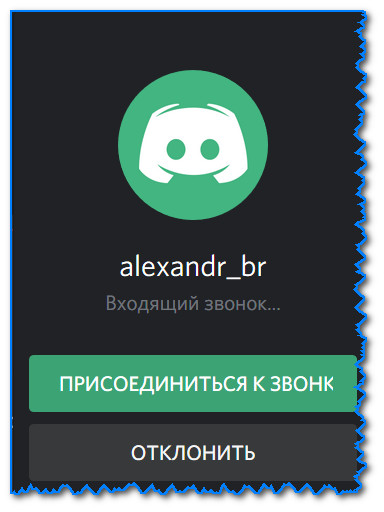
Присоединиться к звонку
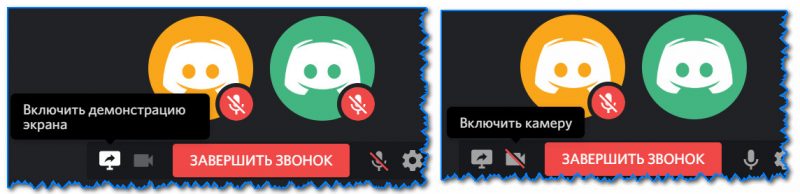
Включить камеру или демонстрацию экрана
4) Кстати, отмечу, что опция трансляции экрана поддерживается только в браузере Chrome (это для тех, кто использует браузерную версию Дискорда).
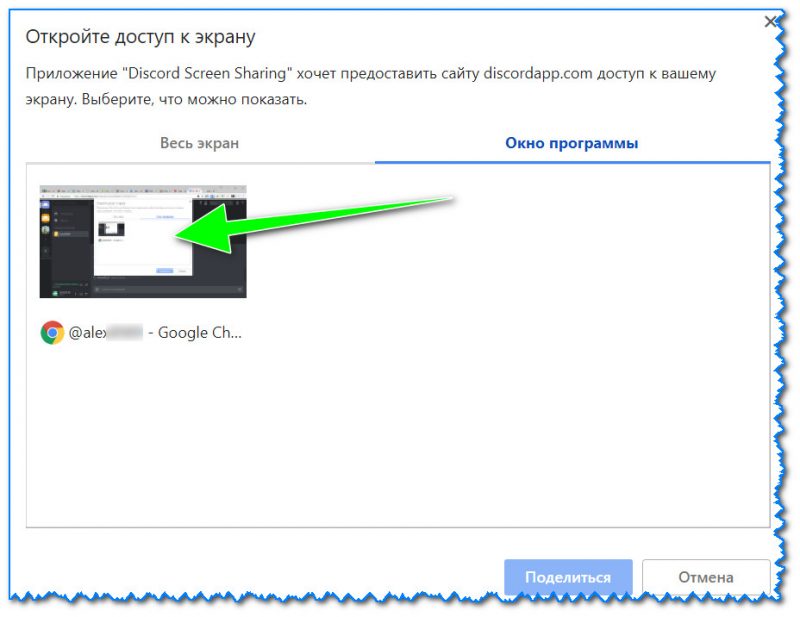
Даем доступ к экрану
Если в Дискорде не работает микрофон (вас не слышно)
Наиболее популярная проблема, возникающая при использовании Дискорда. Дело в том, что работа микрофона зависит от множества «моментов»: от наличия драйверов, от настроек Windows, параметров в Дискорде, от уровня громкости и т.д. В общем-то, довольно капризная вещь.
Ниже укажу наиболее популярные причины проблем.
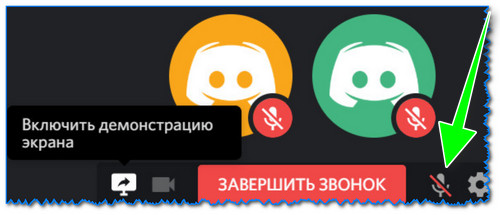
По умолчанию микрофон выключен
2) Далее рекомендую зайти в настройки пользователя (ссылка на параметры рядом с вашим ником, см. пример ниже).
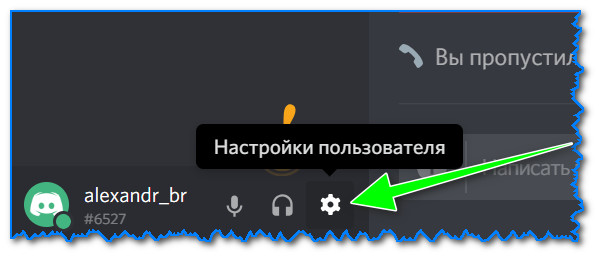
После чего откройте раздел «голос и видео» и проверьте:
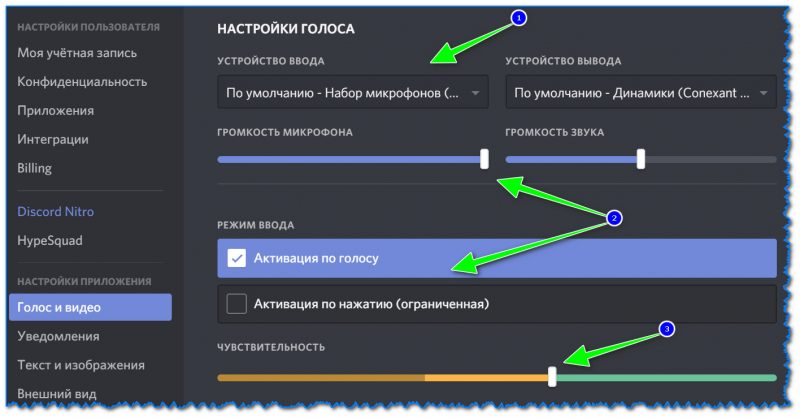
3) Если перечисленное выше не помогло, рекомендую открыть «Звуки» и проверить настройки микрофона в панели управления Windows (для этого достаточно щелкнуть правой кнопкой мышки по значку звука в трее, см. скрин ниже).
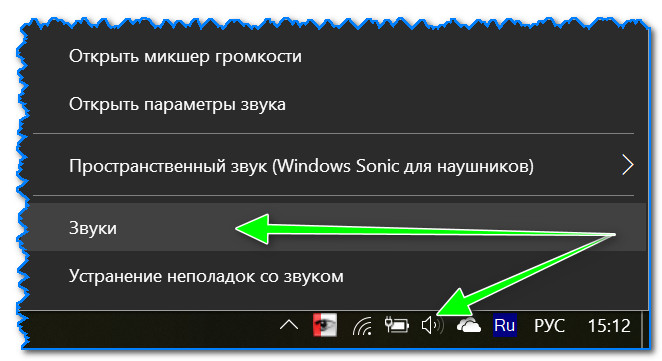
Далее во вкладке «связь» обратите внимание стоит ли у вас уменьшение громкости звука при разговоре. Попробуйте переставить ползунок и выбрать вариант на 50-80%.
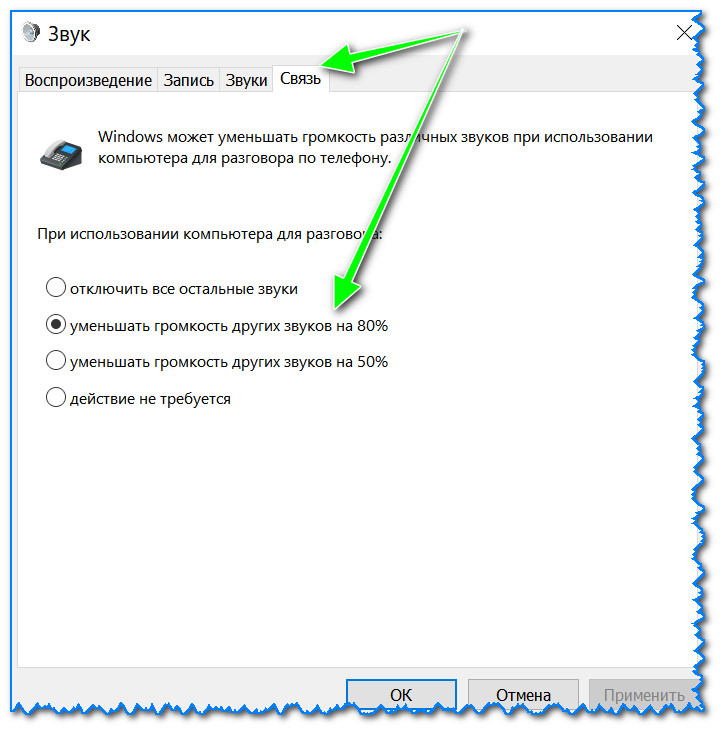
Настройка связи при разговоре
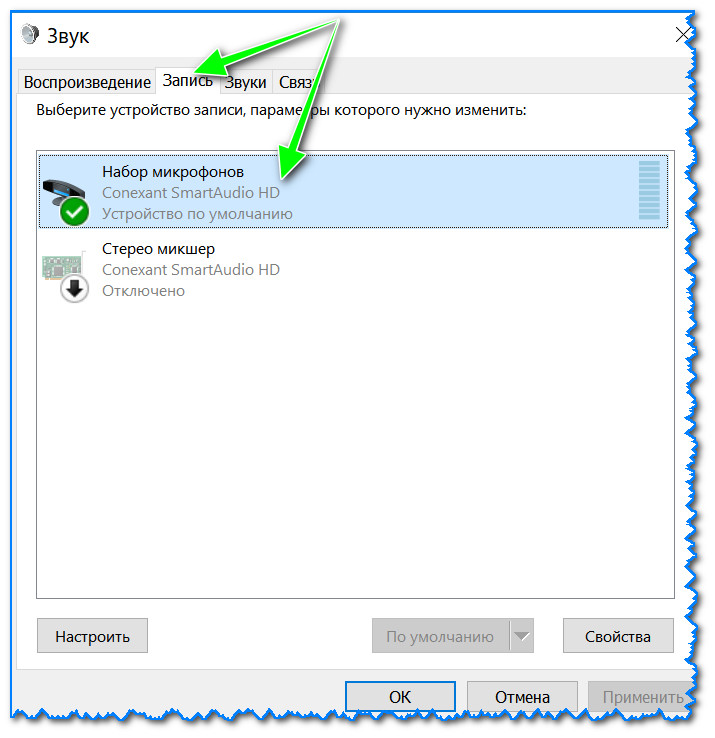
Далее во вкладке «Уровни» попробуйте усилить сигнал микрофона, проверьте его громкость.
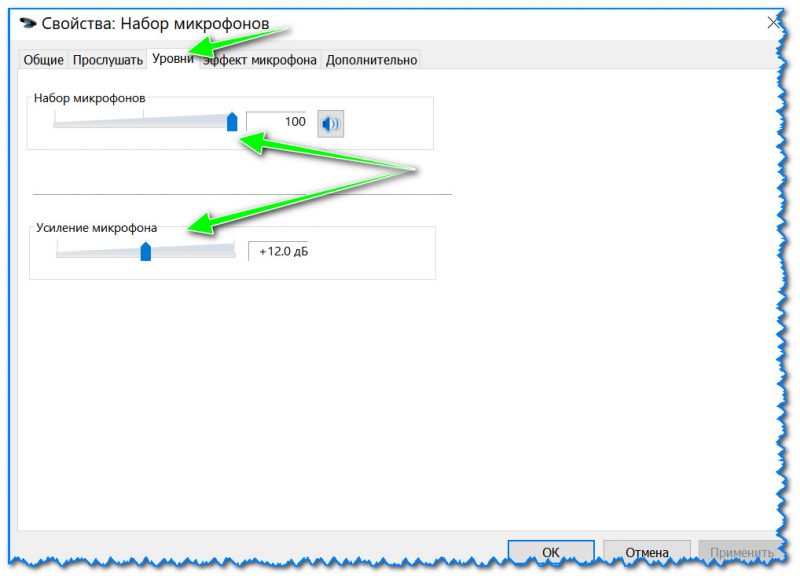
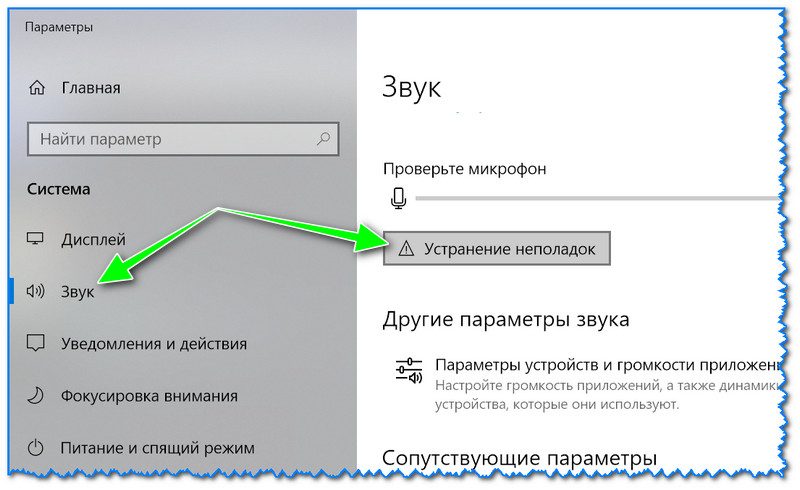
Устранение неполадок со звуком
Дополнение! (в помощь еще парочка инструкций)

На этом все. Удачной настройки и хорошего общения!
